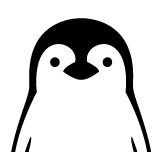
しろ
U-NEXTに会員登録したいんですが、手順を教えて下さい。
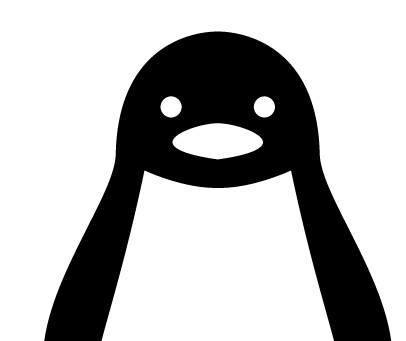
くろ
U-NEXTの会員登録方法はとても簡単です。
この記事ではパソコンで登録する方法を紹介します。
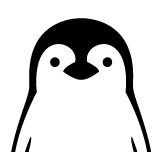
しろ
よろしくお願いします。
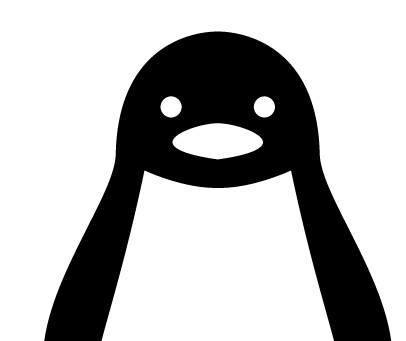
くろ
スマホで登録する方法はこの記事を参考にしてください。
U-NEXTに会員登録する前に準備しておくもの
U-NEXTは月額1990円で9万本の動画が見放題の配信サービスです。
他5万本のレンタル作品や雑誌などの電子書籍も見ることができます。
U-NEXTに会員登録するときには以下の項目を入力します。
クレジットカードは事前に準備しておくとスムーズに登録作業が進みます。
check
- 電話番号
- メールアドレス
- 住所
- 氏名
- クレジットカード情報
U-NEXTの会員登録の手順
それではここからU-NEXTの会員登録の手順を紹介します。
①こちらのバナーをクリックし、U-NEXTの申込みページに移動します。
②真ん中にある「まずは31日間 無料トライアル」のボタンをクリックします。(ボタンの下に無料トライアルがいつまでか書いてあります。)
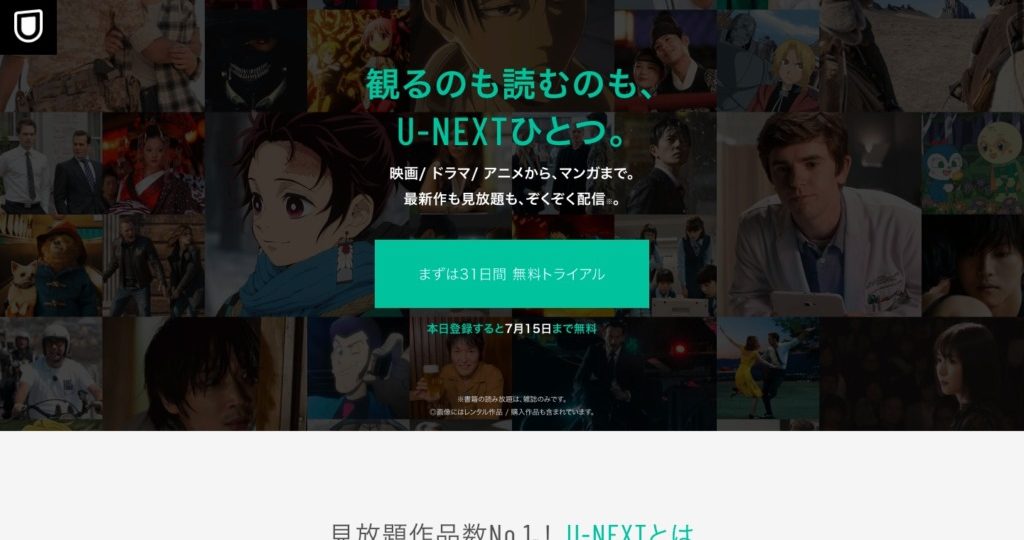
③必要事項を入力し、下までスクロールしたら「次へ」ボタンをクリックします。
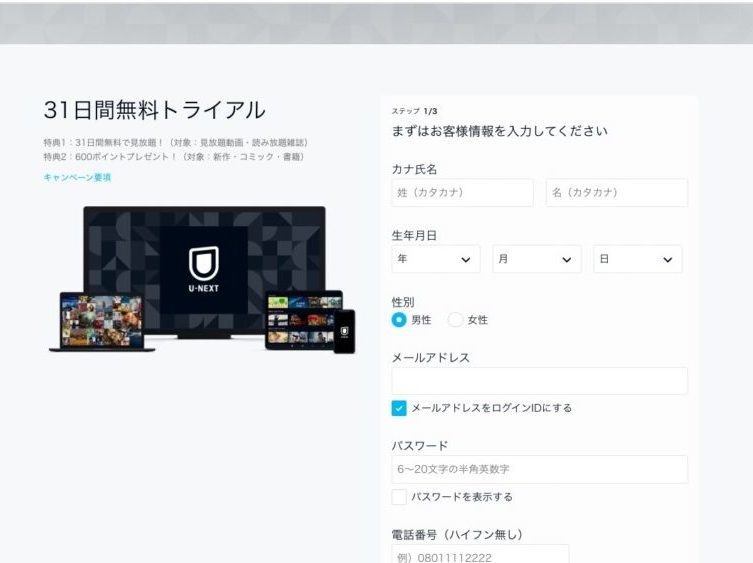
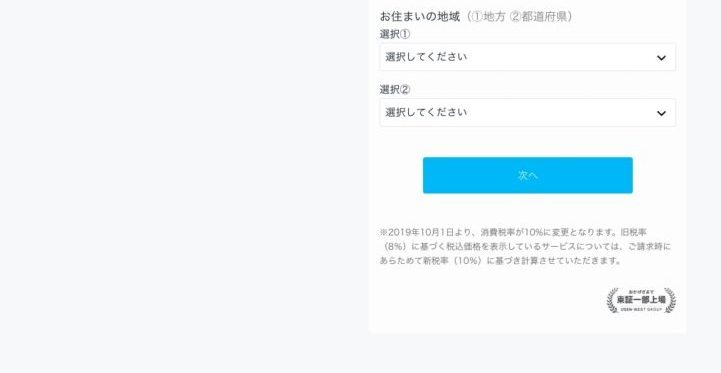
④「無料トライアルに申し込む」にチェックを入れて、決済選択をクレジットカードにし、カード情報を入力します。
下にスクロールし、前ページで入力した個人情報を確認し、間違いがなければ「送信」ボタンを押します。
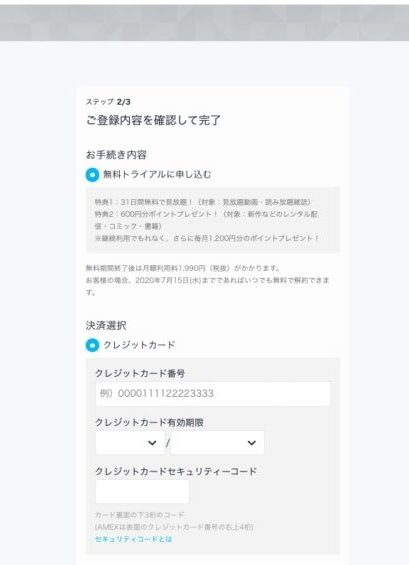
※途中個人情報は省略しています。
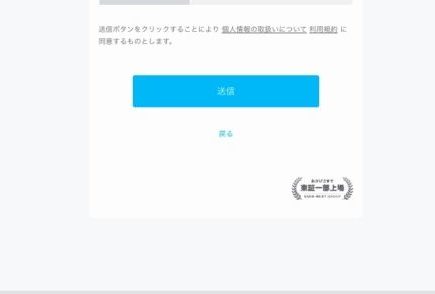
⑤以上で登録作業は終了です。
無料期間を確認し、30日間じっくりとU-NEXTをお試しください。
まとめ
今回紹介したU-NEXTは作品数や料金、使いやすさなど、国内の動画配信サービスの中でもトップクラスのサービスで、どんな方にもおすすめです。
30日間無料のトライアルが利用できるので、ぜひ気軽にお試し下さい。
今回の記事参考にしてもらえたらうれしいです。
それではまた。








コメント